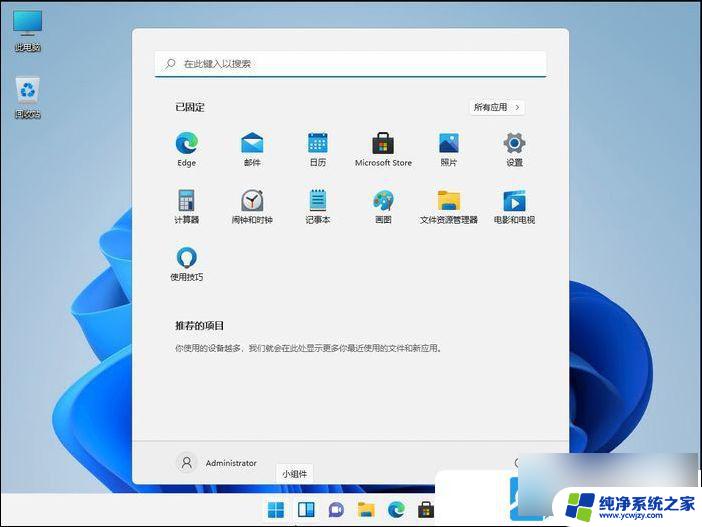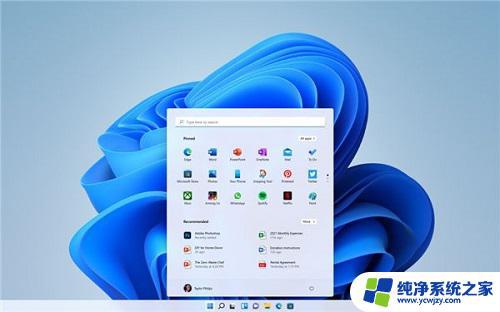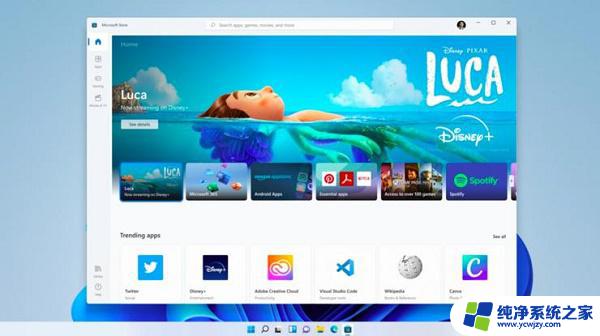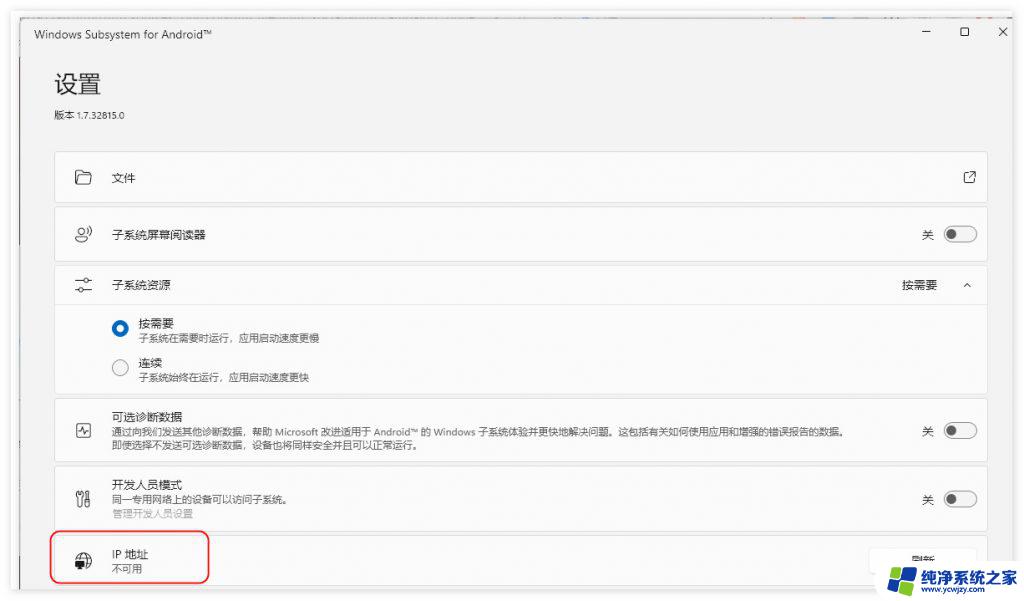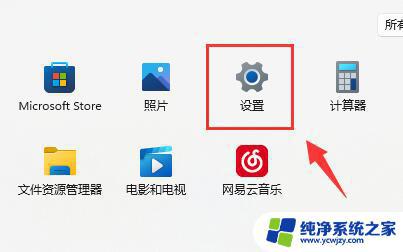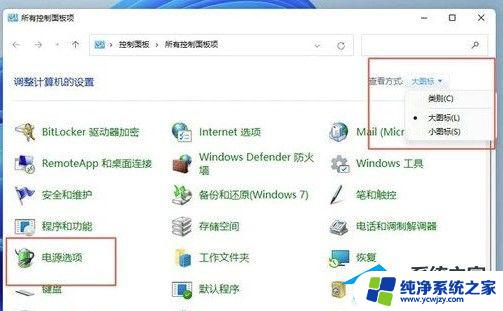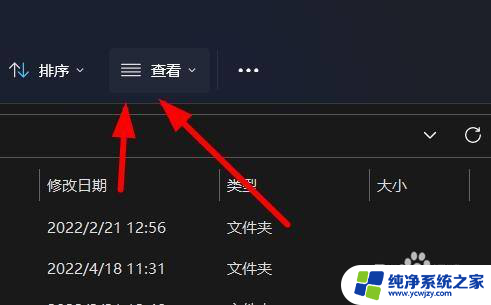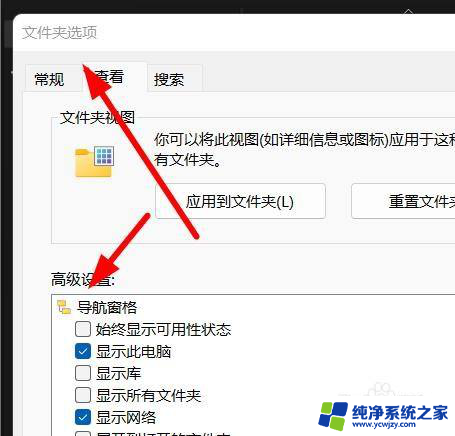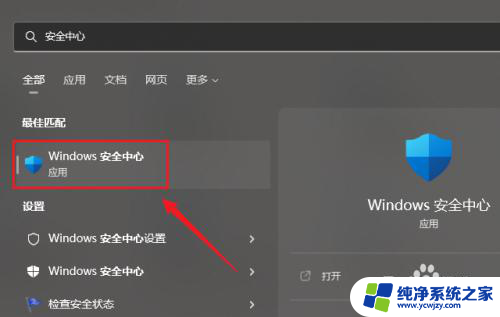windows11安卓模拟器的文件如何导出 在电脑上导出安卓模拟器中的应用
更新时间:2024-02-17 12:40:55作者:jiang
如今安卓模拟器已成为许多用户在电脑上体验移动应用的首选工具,对于许多人来说,将安卓模拟器中的应用导出到电脑上可能仍然是一个难题。特别是对于Windows 11用户而言,他们可能会遇到一些困惑。Windows 11安卓模拟器的文件如何导出呢?在本文中我们将探讨这个问题,并分享一些简单易行的方法来帮助您在电脑上导出安卓模拟器中的应用。无论您是想备份应用数据,还是与其他设备共享应用,本文都将为您提供解决方案。让我们开始吧!
方法如下:
1.电脑上打开安卓模拟器,鼠标长按要导出的应用。
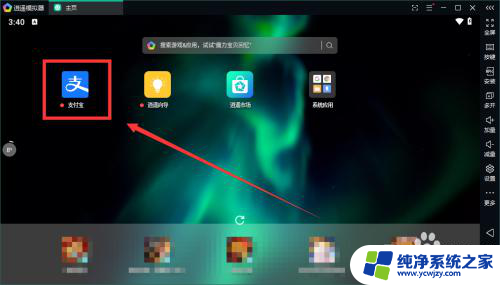
2.在弹出的菜单中,点击【发送到】选项。
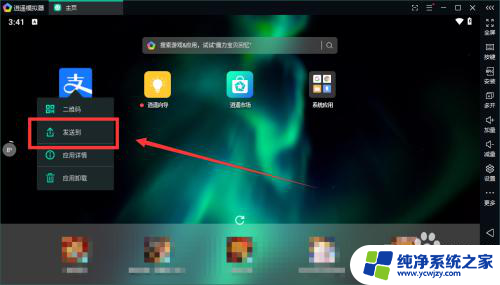
3.选择【导出到电脑】,点击【确定】。
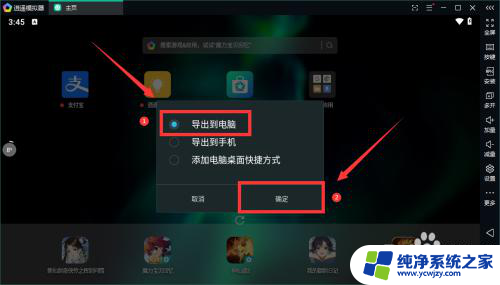
4.然后选择接收APK的电脑文件夹,点击【保存】。即可将模拟器中的应用导出到电脑了。
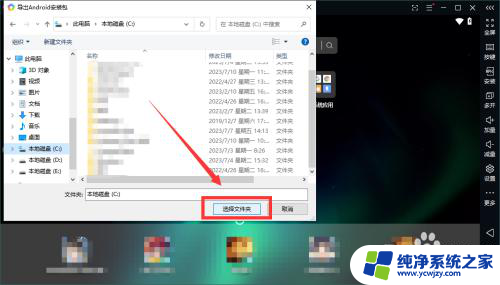
以上是关于如何导出Windows 11安卓模拟器的文件的全部内容,对于不熟悉的用户,可以按照小编的方法进行操作,希望能够对大家有所帮助。